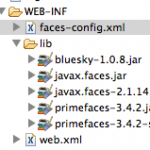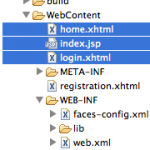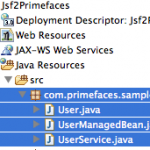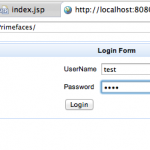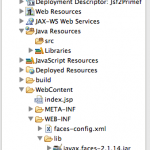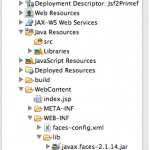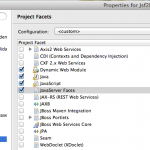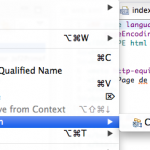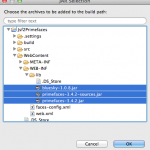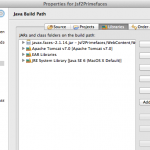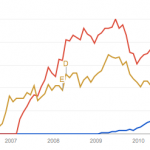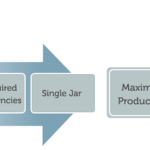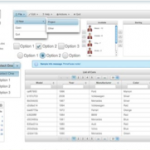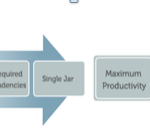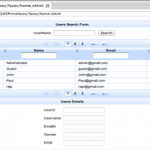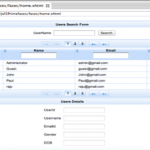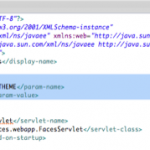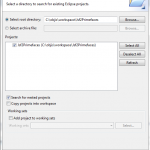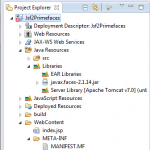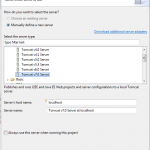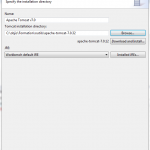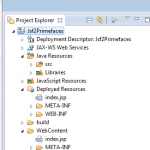Avec Objis, spécialiste formation JSF maîtrisez le téléchargement et l’installation de PrimeFaces, librairie de composants JSF.
Identifiez le lien entre Primefaces et Mojarra, implémentation de référence de JSF. Comparez Primefaces avec d’autres bibliothèques comme RichFaces et Icefaces. Enfin, mettez en œuvre le composant DataTable de Primefaces.
Objectifs
Comprendre le pourquoi de Primefaces.
Télécharger et intégrer PrimeFaces dans une application JSF 2
Mise en œuvre de quelques composants.
Programme
Contexte JSF
Partie 1 : téléchargement Primefaces
Partie 2 : installation de Primefaces
Partie 3 : mise en œuvre du composant datatable de Primefaces
Durée
30 min.
Contexte
Mojarra fournit en standard 32 de composants visuels pour développer votre interface. Ce nombre de composants ne suffit pas pour répondre au besoin des interfaces riches qui se veulent modernes. ces interfaces sont caractérisées par des composants supportant la mise à jour partielle c’est le principe d’Ajax.
Plusieurs bibliothèque de composant répondent à ce besoin:
Primefaces , Icefaces, Richfaces.
Primefaces reste à ce jour la bibliothèque la plus utilisée.
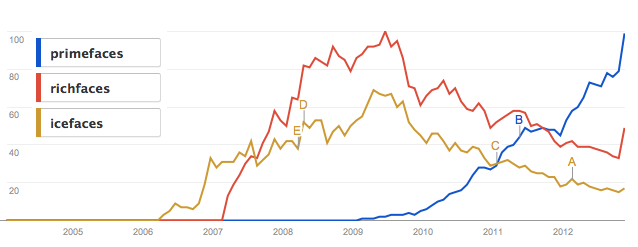
Avec PrimeFaces le choix a été fait de ne pas intégrer des plugins tierces. On a donc juste un seul jar qui ne nécessite aucune configuration et aucune dépendance.
Les Composants de PrimeFaces sont développés avec un principe de conception qui stipule qu ‘«un composant d’interface utilisateur doit masquer la complexité, mais garder la souplesse ».
Il fournit plus de 100 composants dévéloppés sur le principe d’AJAX
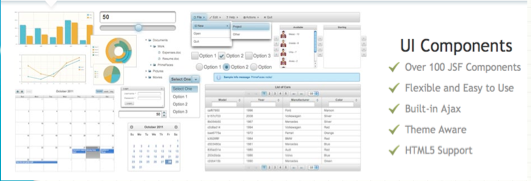
Sa souplesse permet de développer des interfaces riches de façon rapide.
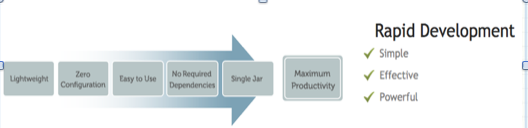
Partie 1 : téléchargement Primefaces
Télécharger le seul fichier JAR de Primefaces primefaces-3.4.2
Installez le zip C:objisFormationoutilslibrairies ou un autre répertoire de votre choix.
Partie 2 : installation de Primefaces
REMARQUE: dans le cadre de ce tutoriel nous partirons d’un projet jsf2.
Téléchargez le zip du projet

Installation de Primefaces
1- Mettre le JAR primefaces-sources-3.4.2.jar ( jar optionnel)dans WEB-INF/lib
INFO 1:
La richesse de la librairie primefaces est telle qu’il existe plus de 30 thèmes que vous pouvez utiliser dans votre application:
ces thèmes sont disponible sous forme de jar sur le repository ici
télécharger et Placer le JAR bluesky-1.0.8.jar dans le dossier WEB-INF/lib de l’application.
Obtenez, la structure suivante pour WEB-INF/lib de l’application.
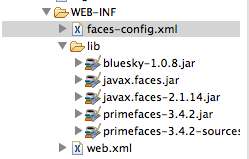
Note:
les thèmes sont configurable dans le fichier web.xml comme sur la figure ci-dessous:
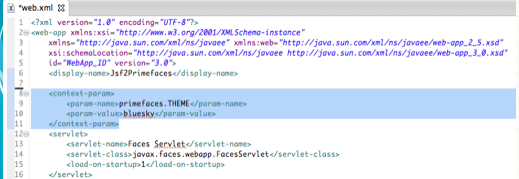
2- Déclarer dans toutes vues de l’application utilisant Primefaces le namespace que voici:
• xmlns:p= »http://primefaces.org/ui
Vos vues sont prêtes a accueillir les composants Primefaces.
Partie 3 : mise en œuvre de quelques composants
Télécharger les fichiers contenant des composants Primefaces ici, copiez ces fichiers dans le répertoire WebContent comme sur l’image ci-dessous:
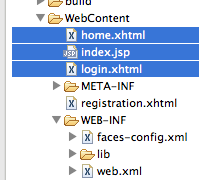
Refresh sur projet.
Dans un package com.primefaces.sample , copiez les classes java téléchargées ici
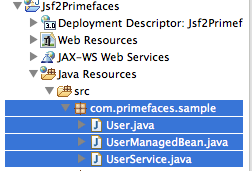
L’exécution de notre projet donne les rendus suivants:
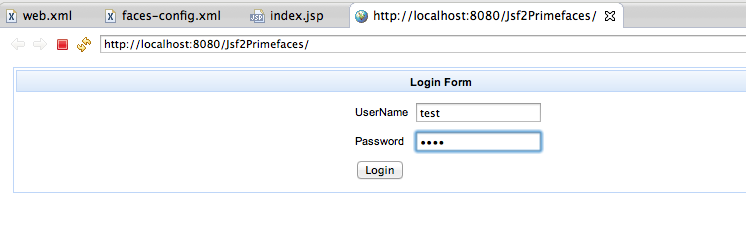
Après authentification avec le login=test et mot de passe=test, obtenez la vue ci-dessous:
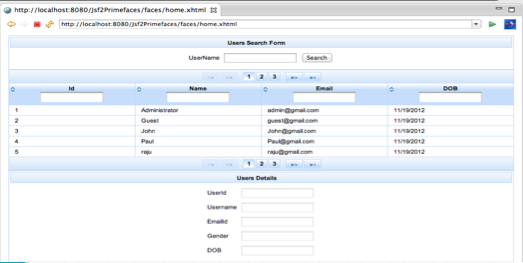
Expliquez les tags suivants:
p:panel
p:dataTable ainsi que l’attribut selection et rowkey
p:ajax, ainsi que l’attribut update et listner
p:column
Téléchargez le zip du projet
Conclusion
Dans ce tutoriel, vous avez télécharger Primefaces, installer primefaces et, mis en œuvre la richesse des composants que fournit cette librairie .